Thông thường, phần Setting - Cài đặt trên iPhone sở hữu giao diện khá đơn giản và nhàm chán. Do đó, nhiều người đã và đang nghĩ đến việc tìm cách đặt hình nền Setting cho iPhone 6, 5s, 5, 4s, iPad, iOS nhưng chưa biết phải làm thế nào. Nếu bạn là một trong số đó, hãy khám phá hướng dẫn ngay dưới đây bạn nhé.
- Cách đặt ảnh làm hình nền điện thoại iPhone X, 8 Plus, 7, 6, 5S, 5
- Cách phóng to tất cả hình ảnh trên iOS của iPhone 6 plus, 6, ip 5s, 5, 4s, 4
- iOS 8 - Tắt tính năng trung tâm thông báo tại màn hình khóa iPhone 6 plus, 6, ip 5s, 5, 4s, 4
- Thủ thuật mang tính năng Knock On lên điện thoại iPhone 6, iP 5s, 5, 4s
- Cách xóa nhanh danh bạ bị trùng trên iPhone 6 plus, 6, ip 5s, 5, 4s, 4
Trước hết, nếu mới làm quen với iPhone, bạn nên tham khảo hướng dẫn cài đặt iPhone cho lần đầu sử dụng. Sau đó, cùng đổi hình nền cho phần Cài đặt với các bước sau bạn nhé.

Trước hết, hình ảnh sử dụng để làm hình nền phải đáp ứng được một số tiêu chuẩn nhất định. Ví dụ, nếu bạn đang sử dụng máy iPhone 6, bạn cần chọn cho mình hình ảnh với kích cỡ 920×475 rồi cắt làm 5 khúc ngang. Bạn cần đặt tên cho các khúc ảnh lần lượt là 001@2x.png, 002@2x.png...
Ngoài ra, để đặt hình nền cho Cài đặt, iPhone hay iPad của bạn cần đã jailbreak cũng như bạn đã cài công dụ iFile từ kho Cydia cho thiết bị của mình. Nếu đang sử dụng iOS 9 có thể tham khảo cách Jailbreak iOS 9 cho iPhone bằng công cụ Pangu; người dùng sử dụng iOS 9.1 thì phải sử dụng Pangu 1.3.0 để Jailbreak iOS 9.1 của mình.
Bước 1: Trước hết, bạn hãy tải, cài đặt và mở iFile trên iPhone. Sau đó, bạn hãy nhấn biểu tượng trở về cho đến khi ứng dụng quay về thư mục gốc.
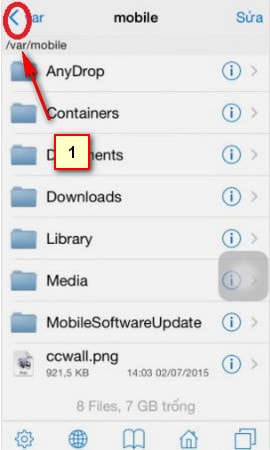
Bước 2: Bạn hãy chọn biểu tượng quyển vở nằm ở phía dưới màn hình.
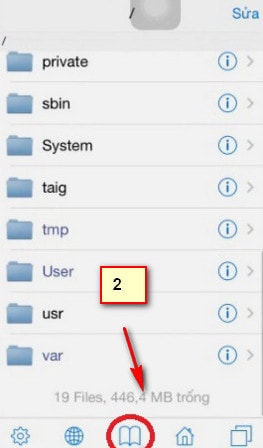
Bước 3: Tiếp theo, bạn hãy lựa chọn Disk.
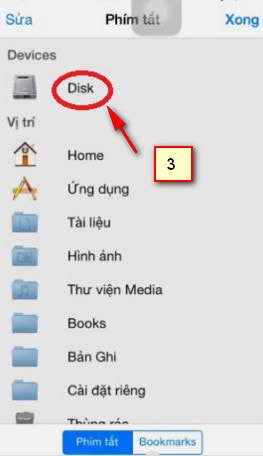
Bước 4: Bạn chọn tiếp mục Applications.
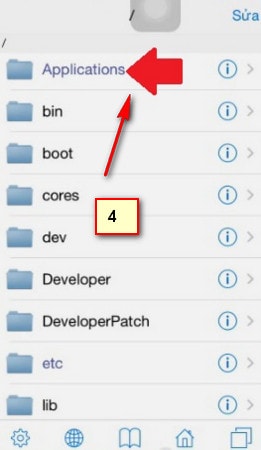
Bước 5: Sau đó, bạn nhấn tiếp Preferences.app.
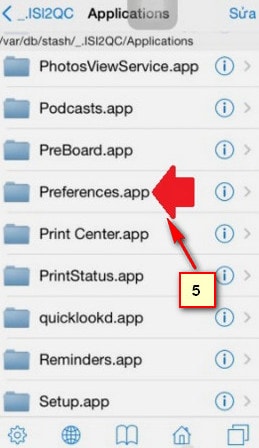
Bước 6: Bạn hãy dán các phần của thư mục vào đây bằng cách nhấn vào khoảng trống => chọn Dán.
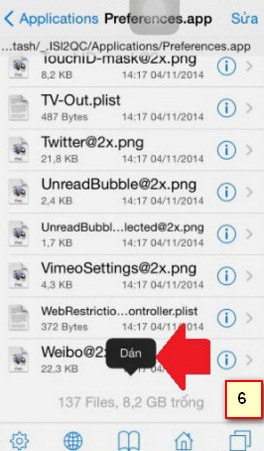
Bước 7: Bạn tiếp tục chọn Settings.plist
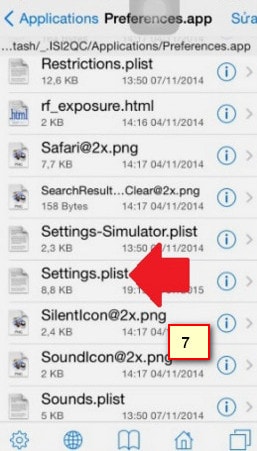
Bước 8: Bạn chọn trình xem văn bản.
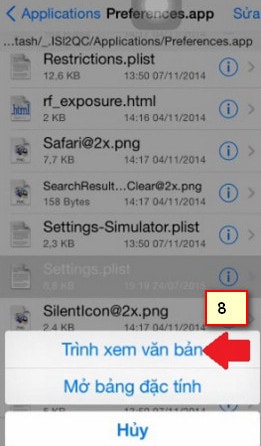
Bước 9: Bạn chọn tiếp Sửa.
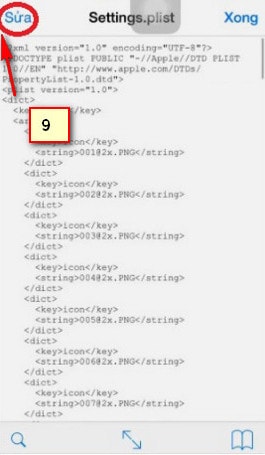
Bước 10: Sau đó, bạn hãy dùng đoạn mã (link:) để dán vào sau thẻ Array. Ở giữa mỗi cặp thẻ dict chính là một khúc ảnh bạn nhé. Do đó, tùy thuộc vào việc bạn có bao nhiêu khúc ảnh mà hãy thêm, bớt đoạn.
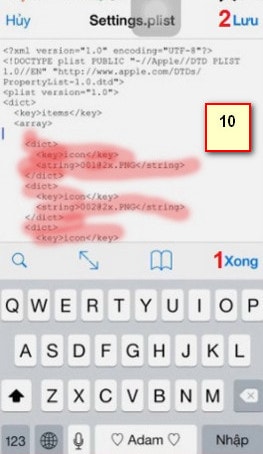
Bước 11: Bạn hãy khởi động lại máy, lúc này phần Settings của bạn đã có hình nền.
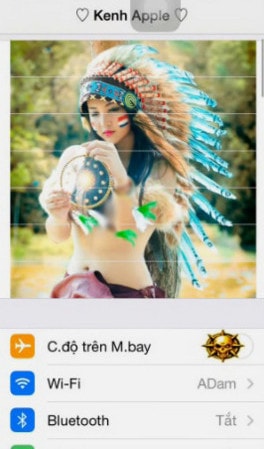
Trên đây là cách đặt hình nền Setting cho iPhone 6, 5s, 5, 4s, iPad, iOS. Ngoài ra, nếu muốn tăng tuổi thọ pin cho thiết bị, hãy xem thêm cài đặt iPhone tự động khóa để tiết kiệm pin đồng thời có thể tham khảo hướng dẫn check iemi iPhone khi cần xem thông tin của máy. Chúc bạn đọc thực hiện thành công !
Nguồn ảnh: Internet